6 הדרכים המובילות לתיקון שירותי דיבור מאת Google הורדה שנתקעה באנדרואיד
Miscellanea / / April 05, 2023
שירותי דיבור היא אפליקציית מערכת חיונית המעצימה את טלפון האנדרואיד שלך עם פונקציונליות הטקסט לדיבור ודיבור לטקסט של Google. כדי לספק את החוויה הטובה ביותר האפשרית, האפליקציה צריכה להוריד את עדכוני השפה העדכניים לעתים קרובות. וכאשר עדכון שירותי הדיבור נכשל, ייתכן שתראה את ההתראה 'ממתין לחיבור רשת' בטלפון שלך.

מכיוון שהשגיאה מתרחשת בעיקר בגלל בעיית רשת, תחילה עליך לשלול בעיות שנגרמו על ידי חיבורי אינטרנט לסירוגין. אם האינטרנט נראה תקין, אתה יכול לעבוד על הפתרונות הבאים כדי לתקן את הבעיה לתמיד.
1. אפשר לשירותי דיבור לעדכן שפות אוטומטית
אתה עלול להיתקל בבעיות כאלה אם לאפליקציית שירותי הדיבור אין את ההרשאה הדרושה לעדכן שפות גם ב-Wi-Fi וגם בנתונים ניידים. לפיכך, זה הדבר הראשון שאתה צריך לבדוק.
שלב 1: פתח את אפליקציית Google בטלפון שלך.
שלב 2: הקש על תמונת הפרופיל שלך בפינה השמאלית העליונה ובחר הגדרות.


שלב 3: הקש על קול ובחר זיהוי דיבור לא מקוון מהתפריט הבא.

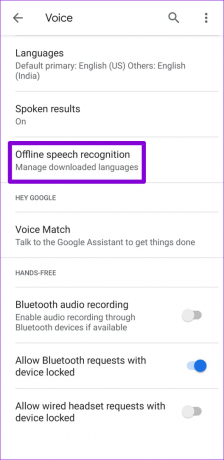
שלב 4: עבור ללשונית עדכון אוטומטי וסמן את האפשרות שקוראת 'עדכון אוטומטי של שפות בכל עת'.

המתן זמן מה כדי שההורדה תסתיים.
2. שירותי עצירת דיבור בכוח של Google
תקלות זמניות באפליקציית שירותי הדיבור יכולות לפעמים למנוע ממנה לעדכן שפות. במקרה כזה, אתה יכול לעצור את האפליקציה בכוח ולתת לו התחלה חדשה לפתור בעיות כאלה. הנה איך לעשות את זה.
שלב 1: פתח את אפליקציית ההגדרות בטלפון שלך ועבור אל אפליקציות.
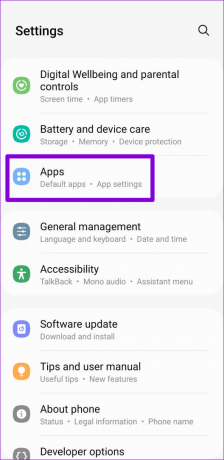
שלב 2: גלול מטה כדי לאתר והקש על שירותי דיבור מאת Google.
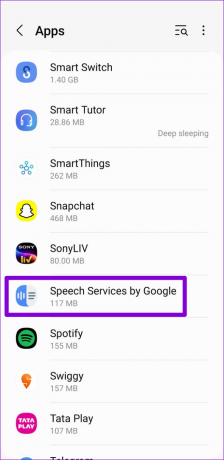
שלב 3: הקש על כוח עצירה בפינה השמאלית התחתונה. לאחר מכן, לחץ על אישור כדי לאשר.


אפליקציית שירותי הדיבור אמורה להתחיל באופן אוטומטי ולסיים את כל העדכונים הממתינים.
3. בדוק את העדפות הרשת בחנות Google Play
עדכון אפליקציית שירותי הדיבור עלול להיתקע אם תעבור לנתונים ניידים ותגדיר את העדפת עדכון אוטומטי בחנות Play ל-Wi-Fi בלבד. הנה מה שאתה יכול לעשות כדי לפתור את הבעיה.
שלב 1: פתח את חנות Google Play בטלפון שלך.
שלב 2: הקש על תמונת הפרופיל שלך בפינה השמאלית העליונה ובחר הגדרות.


שלב 3: הקש על העדפות רשת כדי להרחיב אותה.
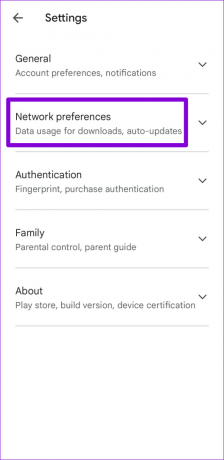
שלב 4: הקש על עדכון אוטומטי של אפליקציות ובחר בכל רשת.
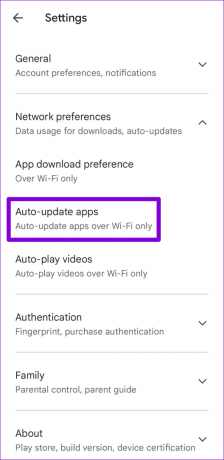

לאחר מכן, אפליקציית שירותי הדיבור תתעדכן ללא כל בעיה. שימוש בפתרון זה אומר שכל עדכוני האפליקציה הממתינים ישתמשו בנתונים הניידים שלך כדי להוריד את העדכונים. אז עבור חזרה לאפשרות 'על Wi-Fi בלבד' לאחר הורדת העדכונים עבור שירותי המהירות.
4. עדכן באופן ידני שירותי דיבור מאת Google
אתה יכול לנסות לעדכן את אפליקציית שירותי הדיבור באופן ידני. כדי לעשות זאת, עברו לחנות Play וחפשו שירותי דיבור של Google. הקש על כפתור העדכון כדי להתקין עדכונים ממתינים.
שירותי דיבור מאת Google באנדרואיד
יתר על כן, עליך לוודא שאפשרות העדכון האוטומטי מופעלת עבור שירותי דיבור. לשם כך, הקש על סמל תפריט שלוש הנקודות בפינה השמאלית העליונה וסמן את האפשרות 'הפעל עדכון אוטומטי'.

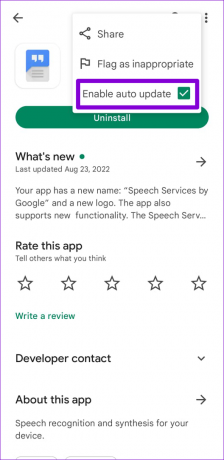
5. נקה מטמון עבור שירותי דיבור מאת Google
פתרון בסיסי זה יכול לעזור לך לפתור כמעט כל אפליקציית אנדרואיד. אם נתוני המטמון הקיימים של אפליקציית שירותי הדיבור פגומים, ייתכן שהוא לא יפעל כראוי או ייכשל בהורדת עדכוני שפה. ניקוי המטמון אמור לעזור להסיר נתונים כאלה ולפתור בעיות באפליקציה.
שלב 1: פתח את אפליקציית ההגדרות בטלפון שלך ועבור אל אפליקציות.
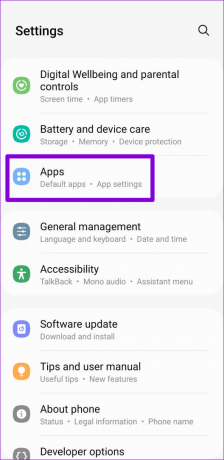
שלב 2: השתמש בכלי החיפוש שבחלק העליון כדי לאתר ולפתוח במהירות מידע על שירותי דיבור מאת Google.
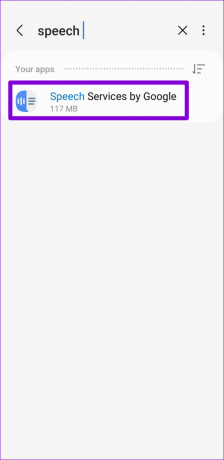
שלב 3: עבור אל אחסון והקש על האפשרות נקה מטמון בפינה השמאלית התחתונה.


בדוק אם שירותי דיבור מאת Google יכולים לסיים את עדכון השפה.
6. הסר והתקן מחדש את שירותי הדיבור של Google
אם אף אחד מהפתרונות לעיל לא עובד, האפשרות היחידה שלך היא להסיר את ההתקנה של אפליקציית שירותי הדיבור ולהתקין אותה שוב. מכיוון שזו אפליקציית מערכת, לא תוכל להסיר אותה לחלוטין. עם זאת, אתה יכול להסיר את כל העדכונים שלו ולהתקין אותם מחדש.
עברו לחנות Play וחפשו שירותי דיבור מאת Google. הקש על כפתור הסר ובחר הסר שוב כדי לאשר.


לאחר הסרת ההתקנה, תראה אפשרות עדכון. הקש עליו כדי להתקין עדכונים עבור האפליקציה.

לאחר מכן, אפליקציית שירותי הדיבור אמורה לתפקד כמו קודם.
שירותים שחשובים
אפליקציית שירותי הדיבור מאפשרת לאנדרואיד שלך לעשות זאת לקרוא את המסך בקול רם ולשלוח הודעות טקסט באמצעות הקול שלך. ייתכן שתתקשה להשתמש בתכונות אלה אם האפליקציה לא תצליח להתקין עדכוני שפה. אני מקווה שהפתרונות המפורטים לעיל פתרו את כל הבעיות באפליקציה, והכל חזר לקדמותו.
עודכן לאחרונה ב-12 בספטמבר, 2022
המאמר לעיל עשוי להכיל קישורי שותפים שעוזרים לתמוך ב-Guiding Tech. עם זאת, זה לא משפיע על שלמות העריכה שלנו. התוכן נשאר חסר פניות ואותנטי.
נכתב על ידי
פאנקיל שאה
פאנקיל הוא מהנדס אזרחי במקצועו שהתחיל את דרכו כסופר ב-EOTO.tech. לאחרונה הוא הצטרף ל-Guiding Tech ככותב עצמאי כדי לכסות הנחיות, הסברים, מדריכי קנייה, טיפים וטריקים עבור אנדרואיד, iOS, Windows ואינטרנט.



